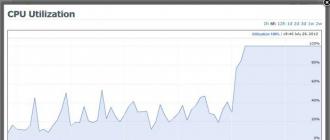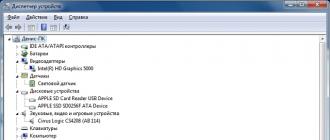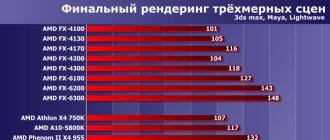Photoshop bilan ishlashda ko'pincha noto'g'ri harakatlarni bekor qilish kerak bo'ladi. Bu afzalliklardan biri grafik dasturlar Va raqamli fotografiya: xato qilishdan yoki jasur tajribaga borishdan qo'rqmaysiz. Axir, har doim asl yoki asosiy asarga zarar etkazmasdan oqibatlarini olib tashlash imkoniyati mavjud.
Ushbu nashr Photoshop-da so'nggi amalni qanday bekor qilish mumkinligini muhokama qiladi. Buni uchta usulda qilishingiz mumkin:
1.
Tugmalar birikmasi
2.
Menyu buyrug'i
3.
Tarixdan foydalanish
Keling, ularni batafsil ko'rib chiqaylik.
Har bir tajribali foydalanuvchi oxirgi amallarni bekor qilishning ushbu usuli bilan tanish, ayniqsa u matn muharrirlaridan foydalansa. Bu tizim xususiyati va ko'pchilik dasturlarda sukut bo'yicha mavjud. Ushbu kombinatsiyani bosganingizda, oxirgi harakatlar kerakli natijaga erishilgunga qadar ketma-ket bekor qilinadi.
Photoshop misolida bu kombinatsiya o'ziga xos xususiyatlarga ega - u faqat bir marta ishlaydi. Keling, kichik bir misol keltiraylik. Brush Tool yordamida ikkita nuqta chizing. bosish ctrl+z olib tashlashga olib keladi oxirgi nuqta. Qayta bosish birinchi o'rnatilgan nuqtani o'chirmaydi, faqat "o'chirilganni o'chiradi", ya'ni ikkinchi nuqtani o'z joyiga qaytaradi.
2-usul raqami. "Orqaga qadam" menyu buyrug'i
Photoshop-da oxirgi amalni bekor qilishning ikkinchi usuli - menyu buyrug'idan foydalanish "Orqaga qadam qo'ying". Bu qulayroq variant, chunki u kerakli miqdordagi noto'g'ri harakatlarni bekor qilishga imkon beradi.

Bekor qilish sukut bo'yicha dasturlashtirilgan 20 oxirgi foydalanuvchi harakatlari. Ammo bu raqamni nozik sozlash bilan osongina oshirish mumkin.
Buning uchun siz ketma-ket nuqtalardan o'tishingiz kerak.

Keyin kichik bandda "Harakatlar tarixi" kerakli parametr qiymati o'rnatiladi. Foydalanuvchi uchun mavjud bo'lgan interval 1-1000 .

Photoshop-da foydalanuvchining oxirgi harakatlarini bekor qilishning ushbu usuli dastur taqdim etadigan turli xil xususiyatlar bilan tajriba qilishni yaxshi ko'radiganlar uchun qulaydir. Ushbu menyu buyrug'i Photoshop dasturini o'zlashtirishda yangi boshlanuvchilar uchun ham foydalidir.
Kombinatsiyadan foydalanish ham qulay CTRL+ALT+Z, bu jamoaga ishlab chiquvchilar tomonidan tayinlangan.
Shuni ta'kidlash kerakki, Photoshop oxirgi amalni bekor qilishni qaytarish funktsiyasini ham taqdim etadi. Menyu buyrug'i orqali chaqiriladi "Bir qadam oldinga".
3-usul raqami. Tarix palitrasidan foydalanish
Photoshop-ning asosiy oynasida mavjud qo'shimcha oyna "Hikoya". U rasm yoki fotosurat bilan ishlashda foydalanuvchining barcha harakatlarini yozib oladi. Ularning har biri alohida qator sifatida ko'rsatiladi. Unda eskiz va foydalanilgan funksiya yoki vosita nomi mavjud.


Agar sizda asosiy ekranda bunday oyna bo'lmasa, uni tanlash orqali ko'rsatishingiz mumkin "Oyna - tarix".

Odatiy bo'lib, Photoshop palitra oynasida foydalanuvchining 20 ta amali tarixini ko'rsatadi. Ushbu parametr, yuqorida aytib o'tilganidek, menyu yordamida 1-1000 oralig'ida osongina o'zgartirilishi mumkin "Tahrirlash - Afzalliklar - Ishlash".
"Tarix" dan foydalanish juda oddiy. Bu oynada kerakli qatorni bosish kifoya va dastur shu holatga qaytadi. Bunday holda, barcha keyingi harakatlar kulrang rangda ta'kidlanadi.

Agar siz tanlangan holatni o'zgartirsangiz, masalan, boshqa vositadan foydalaning, keyin kulrang rangda belgilangan barcha keyingi harakatlar o'chiriladi.

Shunday qilib, siz Photoshop-da oldingi amallarni bekor qilishingiz yoki tanlashingiz mumkin.
Xayrli kun, aziz do'stlar. Tasavvur qiling-a, siz Photoshop-da biron bir loyihaga e'tibor qaratyapsiz. Va bu erda siz allaqachon tugatyapsiz, barcha effektlarni tugatdingiz, hamma narsani chizdingiz va qayta ishladingiz va hatto . Va keyin siz yakuniy rasmda to'satdan ko'zingizga tushgan kasallik kamchiligini ko'rsatayotganini payqadingiz. Vahima, qatlamlar birlashtiriladi. Nima qilish kerak? Qanday qilib rötuş qilish kerak? Bir necha soatlik mashaqqatli ish!
Darhaqiqat, men sizni ishontirishga shoshildim. Buning hech qanday yomon joyi yo'q. Siz ma'lum bir nuqtaga qadar bir yoki bir nechta harakatlarni orqaga qaytarishingiz mumkin. Va bugun men sizga qanday qilib bekor qilishni aytmoqchiman oxirgi harakat Photoshop-da va agar siz buzgan bo'lsangiz, tashvishlanmang.
Shunday ekan, ketaylik!
Issiq tugmalar yordamida bekor qilish
Muayyan qadamlarni orqaga qaytarishning eng oson yo'li klaviatura yorliqlaridan foydalanishdir.
Oxirgi amalni bekor qilish uchun tugmalar birikmasini bosing "CTRL+Z". Ammo bu to'plam faqat oxirgi harakat bilan ishlaydi, ya'ni. faqat bir qadam orqaga qaytishingiz mumkin. Va agar siz ushbu tugmachalarni yana bossangiz, siz boshlagan joyingizga qaytasiz.
Bir nechta amallarni bekor qilish uchun siz kombinatsiyani bosishingiz kerak "ALT+CTRL+Z". Keyin bu kombinatsiyani har bir bosish, hamma narsa yaxshi bo'lganida, kerakli bosqichga qaytguningizcha oldingi harakatni bekor qiladi. Juda tez va qulay.
Tarix palitrasidan foydalanib, orqaga qaytish
Harakatlarni bekor qilishning boshqa usulini, ya'ni Tarix oynasini ko'rib chiqing. Nima qulay Bu yerga? Siz bajarganingizda qanday harakatlarni ko'rishingiz haqiqatdir. Shunday qilib, qaysi bosqichga qaytishni darhol tanlaysiz. Xo'sh, umuman olganda, amaliyotni ko'rib chiqaylik.

Shunday qilib, siz avvalgi ish holatiga osongina va qulay tarzda qaytishingiz mumkin. Bundan tashqari, "Tarix" tahrirlangandan keyin tasvirning asl nusxaga nisbatan qanchalik o'zgarganligini ko'rish imkonini beradi. Buning uchun faqat eng yuqori bosqichga qayting. Qaradingizmi? Endi yana oxirgi bosqichga qayting.

Xo'sh, qanday qilib qaytib kelasiz? Foydali narsa? Hali ham bo'lardi. Bu bilish shart. Aytgancha, agar siz haqiqatan ham Photoshop-ni yaxshi bilmoqchi bo'lsangiz, albatta tekshirib ko'ring video kurs u bilan ishlash haqida. Darslar shunchaki ajoyib, suv yo'q va hamma narsa inson tilida aytiladi. Tavsiya qilaman.
Xo'sh, men bugungi darsimni tugatyapman va sizga yoqdi degan umiddaman. Va siz, o'z navbatida, mening blogim yangilanishlariga obuna bo'lishni unutmang va do'stlaringizga ayting, shunda hamma narsa yaxshi bo'ladi. Xo'sh, biz sizni boshqa maqolalarda ko'ramiz. Hayr hayr!
Hurmat bilan, Dmitriy Kostin.
Adobe kompaniyasining Photoshop deb nomlangan grafik muharriri deyarli o'n yil davomida fotograflar va grafik dizaynerlarning sevimli muharriri bo'lib kelgan. Mana, ichida elektron muhit, siz har qanday xatolaringizni tuzatib, qog'ozga tarjima qilish qiyin bo'lgan bir necha qadam orqaga qaytishingiz mumkin. Ushbu maqolada siz Photoshop-da bekor qilish harakatlarining barcha nuanslarini bilib olasiz.
Photoshop-da harakatni qanday tezda bekor qilish mumkin
Agar siz bir yoki uchta amalni orqaga qaytarishingiz kerak bo'lsa, buni Photoshop-ning tezkor tugmalari yordamida qilishingiz mumkin. Bu siz eslab qolishingiz kerak bo'lgan tugmalarning maxsus kombinatsiyasi, chunki ular dastur bilan ishlash vaqtini sezilarli darajada kamaytiradi va uni ancha osonlashtiradi.
Oxirgi amalni butunlay bekor qiling: CTRL + ALT + Z. Bu sizni tahrirlashda bir qadam orqaga qaytaradi.
Boshqa usul: CTRL + Z. Bu butunlay boshqacha ishlaydi. Siz harakatni orqaga qaytarasiz, lekin agar siz ushbu tugmalar birikmasini yana bossangiz, oxirgi qadam yana kuchga kiradi. Bu oxirgi amalni bekor qilishni xohlamasligingizga ishonchingiz komil bo'lmaganda juda qulay. CTRL va Z tugmachalarini bir necha marta bosish orqali siz ikkala variantni ham ko'rishingiz va eng yaxshisini tanlashingiz mumkin.
Agar siz o'zgarishlarni shu tarzda orqaga qaytarsangiz va ularni yana kombinatsiyani bosish orqali qaytarmasangiz, orqaga qaytarish o'z kuchida qoladi.


Photoshop-da "Tarix" yorlig'i orqali harakatni qanday bekor qilish mumkin
Agar siz tahrirlashda ko'p qadamlarni orqaga qaytarishingiz kerak bo'lsa, darhol "Tarix" yorlig'iga o'tgan ma'qul. Uning displeyini sozlash juda oddiy.
"Oyna" yoki "Oyna" bo'limiga o'ting. "Tarix" yoki "Tarix" ni tanlang.


Xuddi shu nomdagi kichik oyna darhol ekranda paydo bo'ladi.


Fotosuratni tahrirlashni boshlaganingizdan so'ng, "Tarix" da asboblar nomi bilan ko'proq yangi qatorlar paydo bo'la boshlaydi. Misol uchun, agar siz cho'tkani olib, biron bir joyni bo'yab qo'ygan bo'lsangiz, tarixda "Brush" elementi paydo bo'ladi.


Bir vaqtning o'zida bir nechta amallarni bekor qilish uchun o'zgarishlarni orqaga qaytarmoqchi bo'lgan tahrirlash davrini bosing. Shunday qilib, siz hikoya bo'ylab harakat qilishingiz va istalgan nuqtani tanlashingiz mumkin.


Shuningdek, tarix yorlig'ida sozlamalar mavjud bo'lib, u erda siz ushbu oynaning ko'rinishini biroz o'zgartirishingiz mumkin. Yuqori o'ng burchakdagi uchta chiziqni bosing. Keyin "Tarix parametrlari" bo'limini tanlang.


Photoshop-da hikoya hajmini qanday oshirish mumkin
Ko'pincha hikoya to'satdan kerakli joyda tugaydi. O'zgarishlarni bekor qilishingiz kerak, lekin bu qatorlar endi yo'q. Buning uchun siz tarixni iste'mol qilish uchun xotira keshini oshirishingiz kerak.
"Tahrirlash" yoki "Tahrirlash" yorlig'ini oching, so'ng "Sozlamalar" ga o'ting. "Umumiy" yoki "Umumiy" ni bosishingiz kerak bo'lgan boshqa oyna ochiladi. Hammasi dasturingiz tiliga bog'liq.


Ko'rsatilgan oynada "Ishlash" yorlig'iga o'ting, unda "Tarix holatlari" deb nomlangan bo'limni topasiz. Odatiy bo'lib, u "50" qiymatiga ega, slayderni o'ngga sudrab, uni maksimal "1000" ga o'zgartiring.
Endi sizning tarixingizni to'ldirish qiyin: u sizning har bir harakatingizni saqlaydi va siz istalgan qadamni bekor qilishingiz mumkin.
Tahrirlovchida harakat qilishni osonlashtirish uchun tezkor tugmachalarni va ushbu usulni eslab qolishga harakat qiling.


Tasvirni qayta ishlash zarurati bilan duch kelgan har bir kishi uchun dastur ma'lum Adobe Photoshop. Bu turli xil tahrirlash funksiyalarini taklif qiluvchi fotosurat ilovasi. Tahrirlovchi juda ko'p xususiyatlarga ega, shuning uchun yangi boshlanuvchilar uchun harakatni qanday qaytarish kerakligi har doim ham tushunarli emas.
Harakatni bekor qilish uchun Photoshop-da klaviatura yorliqlaridan qanday foydalanish kerak
Photoshop cs6 yoki cs5 da amalni qanday bekor qilish mumkin? Eng muhimlaridan biri va foydali xususiyatlar Photoshop - bu qayta ishlashda orqaga qaytish imkonini beruvchi klaviaturadagi qaytarish harakati. Buni bir necha usul bilan amalga oshirish mumkin, lekin eng oddiy - tezkor tugmalar birikmasi. Ularning yordami bilan siz dasturda kiritilgan o'zgarishlarni bekor qilishingiz mumkin, oddiy tugmalar birikmasini eslab qolishingiz kerak - Ctrl + Z. Agar siz yana bir marta bossangiz, bekor qilingan o'zgarishlar orqaga qaytariladi.
Photoshop-da tanlovni qanday olib tashlash mumkin
Ba'zi dastur vositalari qatlamda ma'lum bir maydonni tanlashni talab qiladi. Birinchi marta fotosuratning konturini yoki qismini to'g'ri chizish har doim ham mumkin emas, shuning uchun siz rasmdan tanlovni qanday olib tashlashni bilishingiz kerak. Muammoni hal qilish variantlari:
- Eng oson variant - Ctrl + D tugmalar ketma-ketligi. Ularni bosgandan so'ng, ramka yo'qoladi. Agar siz ularni yana ushlab tursangiz, butun qatlamning konturi paydo bo'ladi.
- Ko'pgina vositalar bosilganda tanlov bekor qilinadi o'ng tugmasini bosing sichqonchani tasvirning istalgan joyiga bosing. Yagona nuance Tez tanlash» tugmasini bossangiz, to‘g‘ri javob beradi.
- foydalanishingiz mumkin kontekst menyusi, buni amalga oshirish uchun tasvirni o'ng tugmasini bosing va ro'yxatdagi "Tanlashdan voz kechish" bo'limini toping. IN turli versiyalar dasturlar va hatto asboblar, ushbu elementning joylashuvi farq qilishi mumkin (birinchi joyda va o'rtada).
- Boshqa variant - boshqaruv panelida joylashgan "Tanlash" menyusiga o'tish, "Tanlash" tugmasini bosing.
Photoshop-da oxirgi amalni qanday bekor qilish mumkin
Tasodifiy xatoga yo'l qo'yganingizda yoki kutilmagan natijaga erishganingizda, Photoshop cs5 yoki cs6-da harakatni qanday bekor qilishni bilish foydali bo'ladi. Buning uchun siz tezkor tugmalar buyrug'i yoki dastur menyusidan foydalanishingiz mumkin. Oxirgi o'zgarishlarni qaytarish uchun:
- Photoshop-ning asosiy menyusidan "Tahrirlash" bo'limini bosing. Menyu ochiladi, siz "Bekor qilish" bilan boshlangan va qo'llaniladigan vosita yoki tahrirlash nomi bilan tugaydigan qatorni bosishingiz kerak. Bu nima o'zgarishini tushunishga yordam beradi.
- Ctrl + Z tugmalar ketma-ketligi sizni bir qadam orqaga qaytaradi va asbobdan oxirgi foydalanishni o'chiradi.
- O'ng ustunda "Tarix" deb nomlangan bo'limni toping (ruscha "Tarix" versiyasida). Siz qilgan barcha tranzaksiyalar (odatda oxirgi 20 tasi) bu yerda ko'rsatiladi. Oxirgi qatorni bosing, bu Photoshop-dagi ishingizni orqaga qadam holatiga qaytaradi. Ba'zan bu oyna yoki yorliq o'chiriladi, siz menyu sozlamalari orqali displeyni yoqishingiz mumkin ish maydoni.

Photoshop-da qanday orqaga qadam tashlash mumkin
Ctrl + Z qisqa tugmalar birikmasi faqat oxirgi o'zgarishlarda yordam beradi, lekin bir qadamdan ortiq orqaga qaytishning imkoni yo'q. Buning uchun Ctrl + Alt + Z kombinatsiyasidan foydalaning. Takroriy bosish bilan siz kerakli miqdordagi qadamlar uchun fayldagi oxirgi tahrirlarni o'chirib tashlashingiz mumkin. Agar oldingi hujjat holatiga qaytishingiz kerak bo'lsa, boshqa usuldan foydalanishingiz mumkin:
- asosiy menyuda "Tahrirlash" bo'limiga o'ting;
- "Orqaga qadam" bo'limini toping;
- kerak bo'lganda ko'p marta bosing.
Photoshop-da bir nechta amallarni qanday bekor qilish mumkin
Ba'zi hollarda, qaytarish bir necha bosqichda bajarilishi kerak. Agar siz kontrastda, palitralarda bir nechta o'zgarishlar qilgan bo'lsangiz, ranglarni to'g'rilagan bo'lsangiz, yorqinlikni qo'shgan bo'lsangiz, lekin yakuniy natija sizni qoniqtirmagan bo'lsa, bu foydali bo'lishi mumkin. Rasmni qayta yuklamoqchi emasman, ayniqsa kerakli o'zgarishlar allaqachon qilingan bo'lsa. Bir necha qadam orqaga qaytish uchun variantlardan foydalanishingiz mumkin:
- Bir nechta tahrirlarni ketma-ket bekor qilish uchun siz asosiy menyuda "Tahrirlash" bo'limini topishingiz va kerak bo'lganda "Orqaga qadam" bandini bosishingiz kerak. Tahrirlarni o'chirish uchun elementni qancha marta bosing.
- Yuqoridagi paragrafda tavsiflangan effektga Ctrl+Alt+Z tezkor tugmachalarini bosish orqali erishish mumkin. Tahrirlar qo'llanilgan teskari tartibda yo'qoladi. Faqat rasmga qo'shilganlar o'chiriladi va cho'tkalar va ranglar tanlovi bir xil bo'lib qoladi.
- Bir marta bosish bilan bir necha qadam orqaga qaytish uchun "Tarix" yorlig'idan foydalanish yaxshiroqdir. Ushbu menyuni dasturning ish maydonining o'ng tomonida toping (inglizcha versiyada u "Tarix" deb yozilgan). Odatiy bo'lib, ushbu ro'yxat oxirgi 20 ta o'zgarishlarni o'z ichiga oladi, kerakli tiklash nuqtasini tanlang va ustiga bosing. Agar u juda uzoqqa tashlangan bo'lsa, quyidagi qatorni bosing va dastur holatni tiklaydi. Ushbu parametr kerakli tahrirlarni olib tashlash yoki qaytarishga yordam beradi.
Video: Photoshop-da amalni bekor qilish
Tasvirga ishlov berish zaruriyatiga duch kelgan har bir kishi uchun Adobe Photoshop dasturi ma'lum. Bu turli xil tahrirlash funksiyalarini taklif qiluvchi fotosurat ilovasi. Tahrirlovchi juda ko'p xususiyatlarga ega, shuning uchun yangi boshlanuvchilar uchun harakatni qanday qaytarish kerakligi har doim ham tushunarli emas.
Harakatni bekor qilish uchun Photoshop-da klaviatura yorliqlaridan qanday foydalanish kerak
Photoshop cs6 yoki cs5 da amalni qanday bekor qilish mumkin? Photoshop dasturining eng muhim va foydali xususiyatlaridan biri bu qayta ishlash jarayonida orqaga qadam tashlash imkonini beruvchi klaviaturadagi qaytarish harakatidir. Buni bir necha usul bilan amalga oshirish mumkin, lekin eng oddiy - tezkor tugmalar birikmasi. Ularning yordami bilan siz dasturda kiritilgan o'zgarishlarni bekor qilishingiz mumkin, oddiy tugmalar birikmasini eslab qolishingiz kerak - Ctrl + Z. Agar siz yana bir marta bossangiz, bekor qilingan o'zgarishlar orqaga qaytariladi.
Photoshop-da tanlovni qanday olib tashlash mumkin
Ba'zi dastur vositalari qatlamda ma'lum bir maydonni tanlashni talab qiladi. Birinchi marta fotosuratning konturini yoki qismini to'g'ri chizish har doim ham mumkin emas, shuning uchun siz rasmdan tanlovni qanday olib tashlashni bilishingiz kerak. Muammoni hal qilish variantlari:
- Eng oson variant - Ctrl + D tugmalar ketma-ketligi. Ularni bosgandan so'ng, ramka yo'qoladi. Agar siz ularni yana ushlab tursangiz, butun qatlamning konturi paydo bo'ladi.
- Tasvirning istalgan joyini sichqonchaning o'ng tugmasi bilan bosganingizda ko'plab vositalar tanlovni bekor qiladi. Yagona ogohlantirish - "Tezkor tanlash" agar siz hududni bossangiz, to'g'ri javob beradi.
- Siz kontekst menyusidan foydalanishingiz mumkin, buning uchun rasmni o'ng tugmasini bosing va ro'yxatdagi "Tanlashdan voz kechish" bo'limini toping. Dasturning turli versiyalarida va hatto asboblarda ushbu elementning joylashuvi farq qilishi mumkin (birinchi joyda va o'rtada).
- Boshqa variant - boshqaruv panelida joylashgan "Tanlash" menyusiga o'tish, "Tanlash" tugmasini bosing.
Photoshop-da oxirgi amalni qanday bekor qilish mumkin
Tasodifiy xatoga yo'l qo'yganingizda yoki kutilmagan natijaga erishganingizda, Photoshop cs5 yoki cs6-da harakatni qanday bekor qilishni bilish foydali bo'ladi. Buning uchun siz tezkor tugmalar buyrug'i yoki dastur menyusidan foydalanishingiz mumkin. Oxirgi o'zgarishlarni qaytarish uchun:
- Photoshop-ning asosiy menyusidan "Tahrirlash" bo'limini bosing. Menyu ochiladi, siz "Bekor qilish" bilan boshlangan va qo'llaniladigan vosita yoki tahrirlash nomi bilan tugaydigan qatorni bosishingiz kerak. Bu nima o'zgarishini tushunishga yordam beradi.
- Ctrl + Z tugmalar ketma-ketligi sizni bir qadam orqaga qaytaradi va asbobdan oxirgi foydalanishni o'chiradi.
- O'ng ustunda "Tarix" deb nomlangan bo'limni toping (ruscha "Tarix" versiyasida). Siz qilgan barcha tranzaksiyalar (odatda oxirgi 20 tasi) bu yerda ko'rsatiladi. Oxirgi qatorni bosing, bu Photoshop-dagi ishingizni orqaga qadam holatiga qaytaradi. Ba'zan bu oyna yoki yorliq o'chiriladi, siz ish maydoni menyusi sozlamalari orqali displeyni yoqishingiz mumkin.

Photoshop-da qanday orqaga qadam tashlash mumkin
Ctrl + Z qisqa tugmalar birikmasi faqat oxirgi o'zgarishlarda yordam beradi, lekin bir qadamdan ortiq orqaga qaytishning imkoni yo'q. Buning uchun Ctrl + Alt + Z kombinatsiyasidan foydalaning. Takroriy bosish bilan siz kerakli miqdordagi qadamlar uchun fayldagi oxirgi tahrirlarni o'chirib tashlashingiz mumkin. Agar oldingi hujjat holatiga qaytishingiz kerak bo'lsa, boshqa usuldan foydalanishingiz mumkin:
- asosiy menyuda "Tahrirlash" bo'limiga o'ting;
- "Orqaga qadam" bo'limini toping;
- kerak bo'lganda ko'p marta bosing.
Photoshop-da bir nechta amallarni qanday bekor qilish mumkin
Ba'zi hollarda, qaytarish bir necha bosqichda bajarilishi kerak. Agar siz kontrastda, palitralarda bir nechta o'zgarishlar qilgan bo'lsangiz, ranglarni to'g'rilagan bo'lsangiz, yorqinlikni qo'shgan bo'lsangiz, lekin yakuniy natija sizni qoniqtirmagan bo'lsa, bu foydali bo'lishi mumkin. Rasmni qayta yuklamoqchi emasman, ayniqsa kerakli o'zgarishlar allaqachon qilingan bo'lsa. Bir necha qadam orqaga qaytish uchun variantlardan foydalanishingiz mumkin:
- Bir nechta tahrirlarni ketma-ket bekor qilish uchun siz asosiy menyuda "Tahrirlash" bo'limini topishingiz va kerak bo'lganda "Orqaga qadam" bandini bosishingiz kerak. Tahrirlarni o'chirish uchun elementni qancha marta bosing.
- Yuqoridagi paragrafda tavsiflangan effektga Ctrl+Alt+Z tezkor tugmachalarini bosish orqali erishish mumkin. Tahrirlar qo'llanilgan teskari tartibda yo'qoladi. Faqat rasmga qo'shilganlar o'chiriladi va cho'tkalar va ranglar tanlovi bir xil bo'lib qoladi.
- Bir marta bosish bilan bir necha qadam orqaga qaytish uchun "Tarix" yorlig'idan foydalanish yaxshiroqdir. Ushbu menyuni dasturning ish maydonining o'ng tomonida toping (inglizcha versiyada u "Tarix" deb yozilgan). Odatiy bo'lib, ushbu ro'yxat oxirgi 20 ta o'zgarishlarni o'z ichiga oladi, kerakli tiklash nuqtasini tanlang va ustiga bosing. Agar u juda uzoqqa tashlangan bo'lsa, quyidagi qatorni bosing va dastur holatni tiklaydi. Ushbu parametr kerakli tahrirlarni olib tashlash yoki qaytarishga yordam beradi.

Adobe Photoshop rastr grafik muharririda raqamli tasvirlar bilan keng miqyosda ishlash jarayonida siz juda ko'p turli xil amallarni bajarishingiz kerak bo'ladi. Tabiiyki, ularning hammasi ham muvaffaqiyatli emas va ba'zilari avvalgi tasvir holatlariga qaytib, bekor qilinishi kerak. Tajribali foydalanuvchilar uchun oddiy va tanish bo'lgan avtomatik operatsiya bu ajoyib dasturni har tomonlama o'zlashtirishda birinchi qadamlarni qo'yganlar uchun jiddiy qiyinchiliklarga olib kelishi mumkin.
Photoshop-da oxirgi amalni qanday bekor qilish mumkin
Qaror qiling bu vazifa ikki usulda mumkin.
- Photoshop-da oxirgi amalni tezda bekor qilishning eng oson yo'li tezkor tugmalardan foydalanishdir ctrl + Z Windows-da cmd + Z MacOS da. Belgilangan tugmalar birikmasidan bir marta foydalanish oxirgi amalni bekor qiladi. Keyingi bosish, boshqa dasturlardan farqli o'laroq, oxirgi bekor qilingan amalni qaytaradi. Oxirgi va oldingi harakatlarni bekor qilish uchun, keyin ctrl + Z klaviatura yorlig'ini bosish kerak ctrl + muqobil + Z. Ketma-ketlik Photoshop xotirasida saqlanguncha bekor qilish mumkin bo'ladi qilgan harakatlar.
- Tarix oynasidan foydalanish. Bu Photoshop-dagi harakatlar tarixidan foydalanishni o'z ichiga olgan ko'proq vizual usul. Agar derazalar Hikoya asboblar panelida bo'lmasa, uni yo'l bo'ylab asosiy menyu orqali faollashtiring Oyna—Hikoya. Tarix oynasida, xronologik tartibda, turli xil vositalardan foydalanish aks ettiriladi va oxirgisini o'chirish uchun voqea qatorini tanlang va uni o'chirish / bekor qilish uchun axlat qutisi belgisini bosing.
Odatiy bo'lib, Photoshop oxirgi 20 ta amalni bekor qilishga (orqaga qaytarishga) o'rnatiladi. Dastur bilan ishlashda, ko'proq sonli harakatlarni bekor qilish kerak bo'lgan vaziyatlar paydo bo'lishi mumkin va orqaga qaytarishlar soni bo'yicha belgilangan cheklov bo'lmaydi.
Shuning uchun, bu ko'rsatkichni kamida 100 ga oshirish mantiqan to'g'ri keladi. Buni asosiy menyudan yo'lni kuzatib borish orqali qilishingiz mumkin. Tahrirlash—Sozlamalar—Ishlash. Ochilgan ishlash oynasida indikatorning qiymatini o'zgartiring Harakatlar tarixi. Shundan so'ng, Photoshop uchun ajratilgan xotira hajmini umumiy miqdorga qarab 10 ... 20% ga oshirish mantiqan to'g'ri keladi. tasodifiy kirish xotirasi kompyuteringizda va uning sarflanishining tabiati.
1 yo'l- Ctrl+Z
Menimcha, u bilan ishlaydigan deyarli har bir kishi matnli hujjatlar kompyuterda. Bu standart tizim buyrug'i, bu avvalgi amalni bekor qiladi. U deyarli har qanday dastur va muharrirda ishlaydi.
Photoshop-da muhim farq bor. Agarda matn muharriri, biz bu kombinatsiyani hatto cheksizgacha bosishimiz mumkin va biz qanday qilib bosqichma-bosqich orqaga qaytishimizni kuzatamiz, keyin Photoshop-da uni bosishingiz mumkin faqat bir marta.
Shunday qilib, bu kombinatsiya faqat bitta noto'g'ri harakatni bekor qiladi va yana bosish hamma narsani o'z joyiga qaytaradi. Va hokazo aylanada cheksizlikka.
2 yo'l- Orqaga qadam qo'ying
Ha, men biroz umidsizlik bilan boshladim, chunki Ctrl + Z allaqachon shu qadar "qo'lga kiritilgan"ki, avvaliga ko'nikish qiyin bo'ladi. Agar siz nafaqat oxirgi amalni, balki oxirgi 10 ta amalni ham bekor qilishingiz kerak bo'lsa-chi?
Bunday holda siz o'zingizni boshqa shunga o'xshash kombinatsiyaga - Ctrl + Alt + Zga qayta o'rgatishingizga to'g'ri keladi. Yoki menyu buyrug'idan foydalaning Tahrirlash - Orqaga qadam qo'ying.
Bundan tashqari, aksincha buyruq bor - Oldinga qadam qo'ying, bu siz qaytargan narsangizni qaytaradi. 🙂
Odatiy bo'lib, Photoshop siz qilgan oxirgi 20 ta amalni eslab qoladi, ya'ni Ctrl + Alt + Z kombinatsiyasini 20 marta bosish mumkin. . Lekin buni Photoshop sozlamalarida osongina o'zgartirish mumkin. Buning uchun oching .
Menyuda Harakatlar tarixi 1 dan 1000 gacha bo'lgan har qanday qiymatni o'rnatishingiz mumkin.

3 yo'l- Tarix palitrasi
Agar siz Photoshop-ning yangi foydalanuvchisi bo'lsangiz, unda men Photoshop-da qanday palitralar mavjudligi va xususan, Tarix palitrasi haqida ko'proq o'qishni maslahat beraman.
Muxtasar qilib aytganda, "Tarix" palitrasi barcha fotosuratlaringizni ko'rsatadi va ularning har birini alohida qatorda ko'rsatadi. Bu shunday ko'rinadi:

Ushbu misolda men cho'tka vositasini ko'p marta ishlatganman. Ushbu foydalanishning har biri alohida yozuv sifatida ko'rsatiladi, asbob nomi bilan etiketlanadi va alohida eskiz bilan ko'rsatiladi.
Palitradan foydalanish oson- ushbu hikoyadagi ma'lum bir harakatni bosing va fotoshop ushbu harakat bajarilgandagi holatga qaytadi. Keyin turgan hamma narsa och kulrang rangda ko'rina boshladi. Hech narsa qilmagan bo'lsangiz ham, siz och kulranglardan boshqa harakatni tanlashingiz mumkin, lekin agar siz qaytib kelib, masalan, boshqa vositani qo'llasangiz, o'sha paytda butun rangpar kulrang tarix o'chiriladi.
Uni ochish uchun Oyna - Tarix menyusidagi katakchani belgilang.
In oldingi usul, sukut bo'yicha, Tarix palitrasi oxirgi 20 ta amalni ko'rsatadi. Sozlamalarda Tahrirlash - Afzalliklar - Ishlash uni o'zgartirish mumkin.